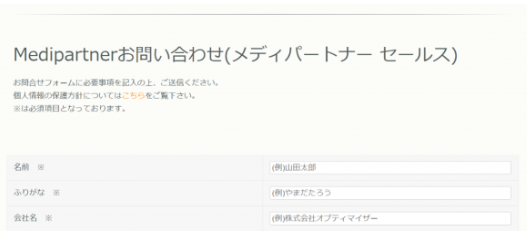パスワードを忘れてしまった方は下記の手順に従いご連絡ください。
パスワードを忘れてしまった場合は、メディパートナーログイン画面
「アフィリエイターのログインはこちら」をご選択ください。
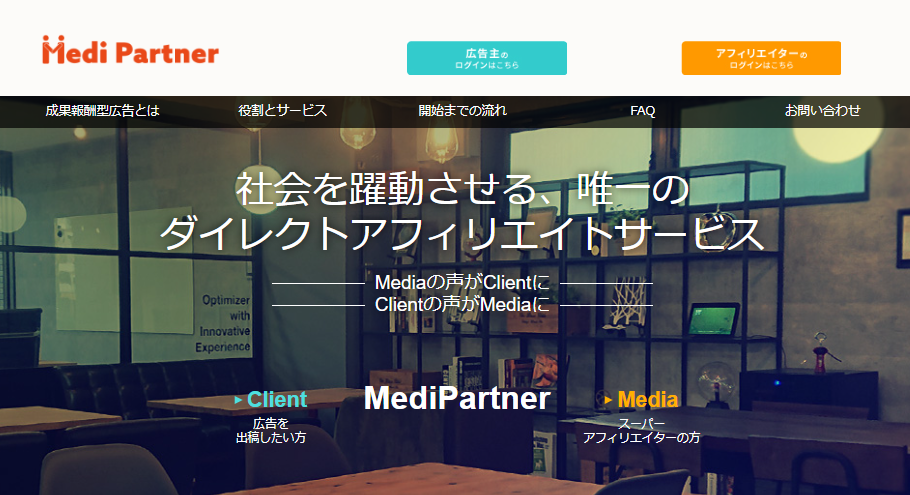
右上の「メールアドレス/パスワードを忘れてしまった方は こちら」を選択します。
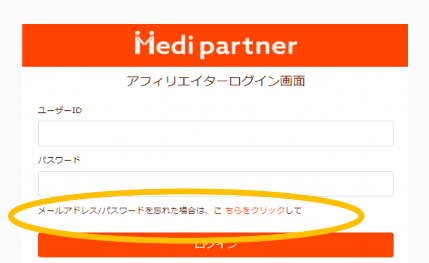
「パスワードの再設定」画面にてメディパートナーに登録いただいている
メールアドレスもしくは電話番号をご入力の上、送信を押してください。
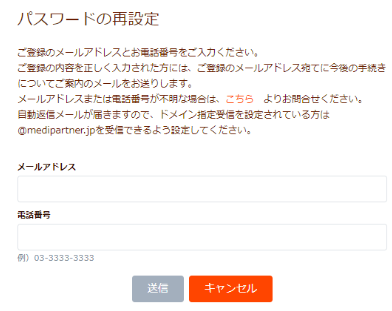
送信を押した後、下記画面に移行します。

ご登録のメールアドレスに弊社よりパスワードについてのメールが届きます。

弊社アドレス( info@optimizer.co.jp )よりパスワード再設定URLのお知らせが届きますので
【パスワード再設定用URL】をクリックして再設定をお願いします。

パスワード変更にて新しパスワードを設定してください。
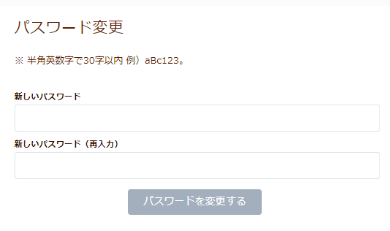
再設定の後にログインいただけます。
メールアドレスや電話番号がご不明の場合は、画面中央の
「メールアドレスまたは電話番号が不明な場合は、こちら よりお問合せください。」を押してください。
下記ページよりパスワードについてお問い合わせをお願いします。
https://www.optimizer.co.jp/mediformsupport2/
また、アカウントロックの旨が表示された場合も、担当もしくは問い合わせフォームよりご連絡ください。
はい、可能です。
パスワード変更をご希望の方は下記の手順に従い変更を行ってください。
パスワードを変更する場合は「パスワードを変更」へ進みます。
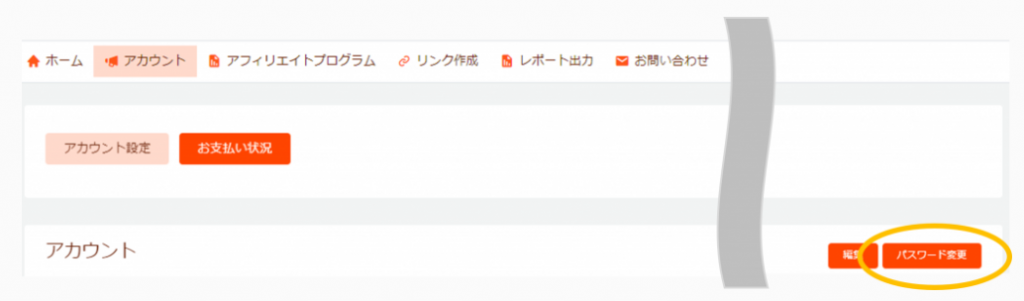
古いパスワードと新しいパスワードを入力して更新できます。
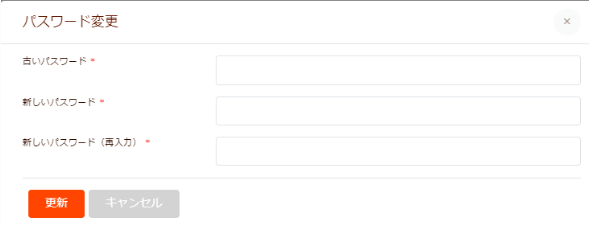
広告の掲載方法の手順はこちらです。
1.管理画面内にて掲載する案件を探します
2.案件が決まりましたら提携申請を行います
ログイン後、「アフィリエイトプログラム」から広告の検索を行います。
「プログラム検索」にキーワードを入力し、検索するとキーワードに合致した案件が表示されます。
3.提携完了後リンク作成画面よりリンクを取得頂きご自身のサイトに掲載をお願いします
細かい手順については、下記をご確認くださいませ。
サービス名やカテゴリ、会社名などを入力いただくと検索がスムーズです。
例)サービス名の場合:化粧品、転職、育毛剤 等
カテゴリの場合:美容、婚活、看護師 等
※会社名を入力する際は「株式会社」は入力せずに検索してください。必ずしもすべての案件に「株式会社」などの
文言が入っているというわけではないため検索に合致しない場合がございます。
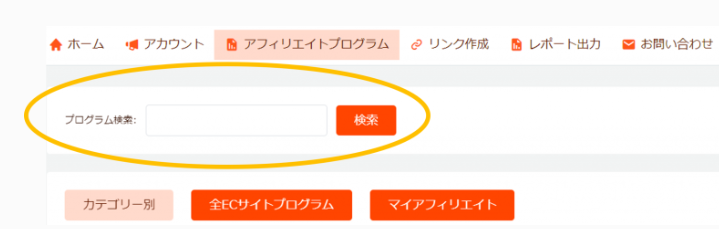
カテゴリー別に案件が分かれています。選択するとカテゴリ毎案件が表示されます。
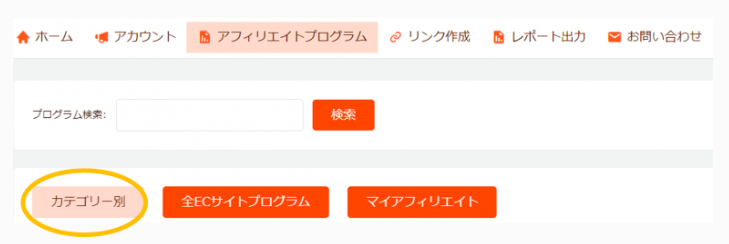
広告主ステータスや、並び替えによってプログラムを選択することができます。
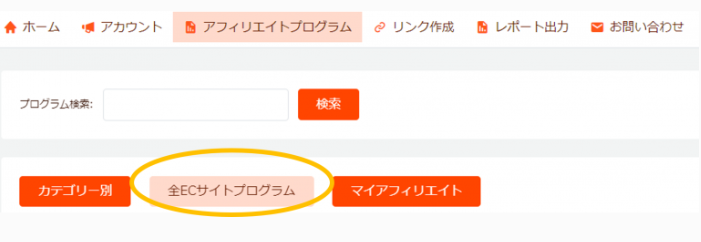
※アフィリエイトプログラムの検索方法は 上記方法をご参照ください。
広告案件を検索後、提携・掲載を希望する案件に対して提携申請を行うことができます。


「掲載サイト」…プルダウンから掲載予定サイトを選択
「月間想定発生件数」…プルダウンから該当の数値を選択(不明な場合はその他)
「掲載サイト流入導線」…プルダウンから掲載希望のサイトに該当する項目を選択
※親和性のないサイトですとご希望に沿えず、提携が通らない場合がありますので
予めご了承くださいませ。
※掲載希望先のサイトが管理画面に未登録の場合、サイト登録が必要となります。
「掲載サイト」のプルダウン内の「新規サイトを登録する」を選択すると必須項目が表示されますので、
必須項目を選択し「登録」をクリックして案件申請することができます。

クローズド申請について
提携を希望する案件がクローズド案件(成果金額が非公開の案件)の場合、申請方法は以下となります。
案件詳細の下方の「【非公開案件】申請する」をクリックします。

・別途ウィンドウが開かれたらPRポイント入力と必須項目を選択します。
PRポイント記入例:獲得実績、掲載方法など
「掲載サイト」…プルダウンから掲載予定サイトを選択
「月間想定発生件数」…プルダウンから該当の数値を選択(不明な場合はその他)
「掲載サイト流入導線」…プルダウンから掲載希望のサイトに該当する項目を選択
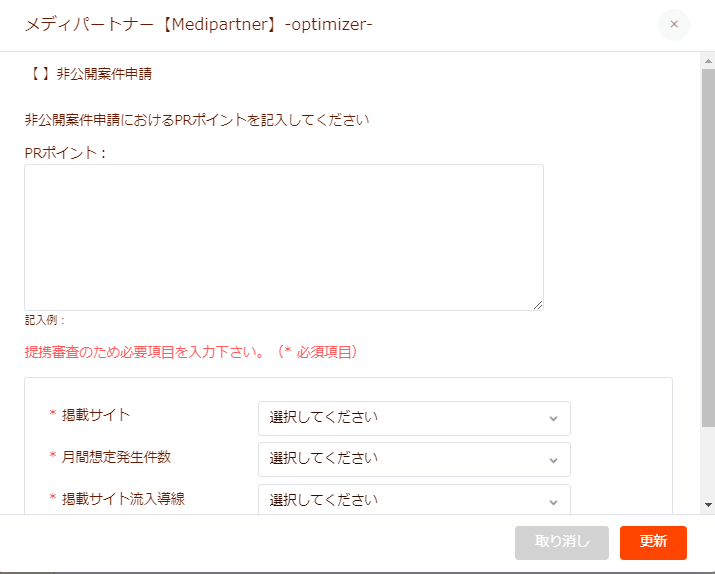
・PRポイントを入力後、「更新」をクリックし、エントリー申請をすることができます。
提携申請の内容に不明点や不備がある場合、弊社よりお伺いのメールいたしますので、
以下メールアドレスからのメールを受信できるようにご設定ください。
「リンク作成」を選択し、提携済み案件のリンクを作成します。
取得希望リンクの広告主名:リンクを取得したい広告主を選択
マイホームページ名:デフォルトのマイページはメディパートナー申し込み時に登録いただいたサイトです。
リンクを取得できます。
(メディパートナーサポート)
medipartner_support@optimizer.co.jp
尚、弊社からのメールに1~2週間以内にご返信をいただけない場合、こちらでキャンセル処理等
させていただきますので予めご了承くださいませ。

広告リスト:バナーやテキストを含めた全広告が表示されます
バナー :バナー広告が表示されます。
キャンペーンコード:キャンペーンコードが表示されます。
テキスト :テキスト広告が表示されます。
スマホ・タブレット固定枠 :オーバレイ広告としてご使用いただけます。スマートフォンで表示された際の離脱防止ポップとしてご利用ください。
ポップアップ:ユーザーが別ウィンドウへ移動する際の離脱防止ポップとしてご利用ください。

「○○の詳細」内の「これは広告HTMLコード(SSL対応リンク)です。あなたのホームページにHTMLコードをコピーしてください。」から取得してください。
一部分だけコピーして使用されると、広告表示回数などにうまく反映しない場合がございます。ご注意ください。
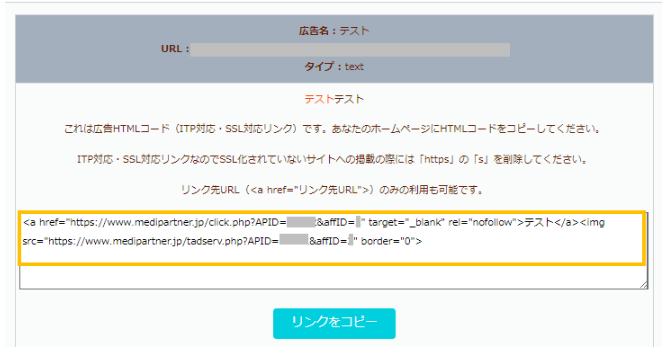
「これは広告HTMLコード(SSL対応リンク)です。あなたのホームページにHTMLコードをコピーしてください。」
からすべてのコードを取得してください。
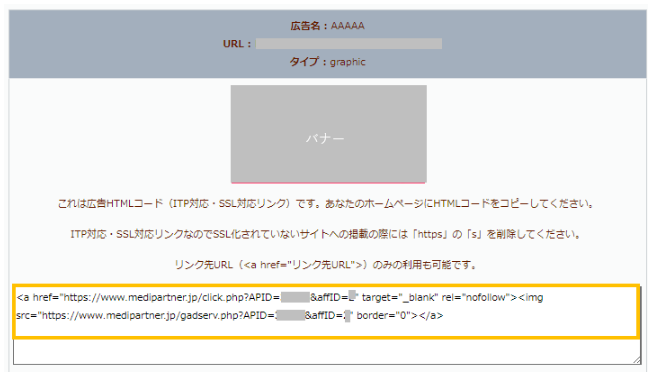
・スマホ・タブレット固定枠
オーバレイ広告としてご使用いただけます。スマートフォンで表示された際の離脱防止ポップとしてご利用ください。
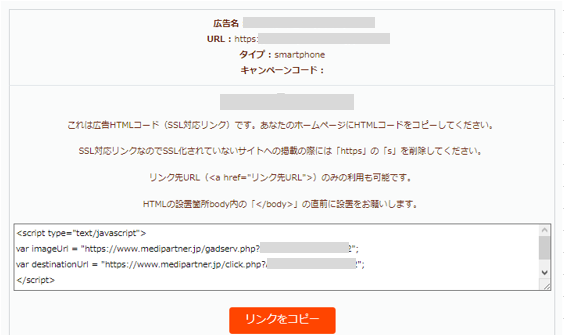
・ポップアップ
ユーザーが別ウィンドウへ移動する際の離脱防止ポップとしてご利用ください。

「マイホームページ名」で取得したいサイトを選択します。

サイト毎にリンクを分けた場合、パラメーターとして「&STID=××××」がつきます。
「××××」の部分の数字はサイトに紐づけられています。テキストリンクの場合は、
「○○の詳細」内の
「これは広告HTMLコード(SSL対応リンク)です。あなたのホームページにHTMLコードをコピーしてください。」
から取得してください。
一部分だけコピーして使用されると、広告表示回数などにうまく反映しない場合がございます。
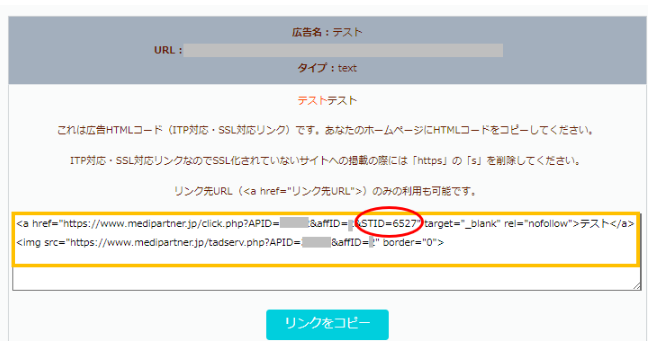
ログイン後「アフィリエイトプログラム」を選択し、「マイアフィリエイト」からリンクを作成します。
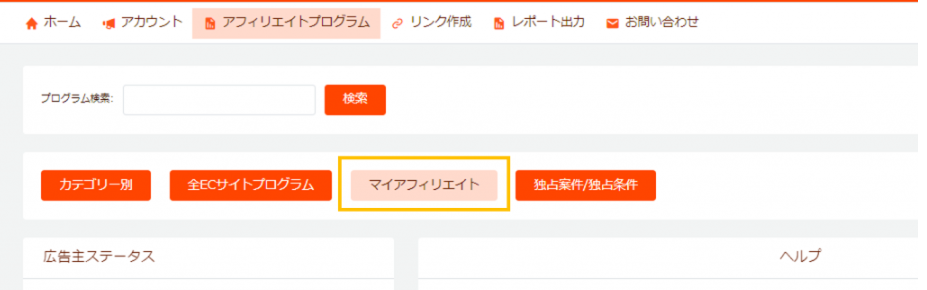
プログラムの「詳細はこちら」をクリックします。
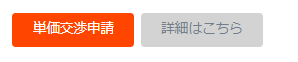
移動した後、「リンクを作成」を選択します。
![]()
こちらの画面に移動しますので、広告主とマイホームページを選択してリンクを取得します。

管理画面内に登録頂いているサイトごとに成果を確認したい場合
まず、リンク取得の際にサイト別でリンクの取得が必要となります。
上記でご紹介する 「サイトごとにリンクを取得したい場合」にある方法で
マイホームページ名のプルダウンからサイトを選択し、リンクを取得し、掲載をお願いします。
サイト別にリンクを作成し、掲載頂けますとトランザクションデータを出した際、
右側に発生のあったサイト名が表示されます。

「マイホームページ名」で取得したいサイトを選択します。
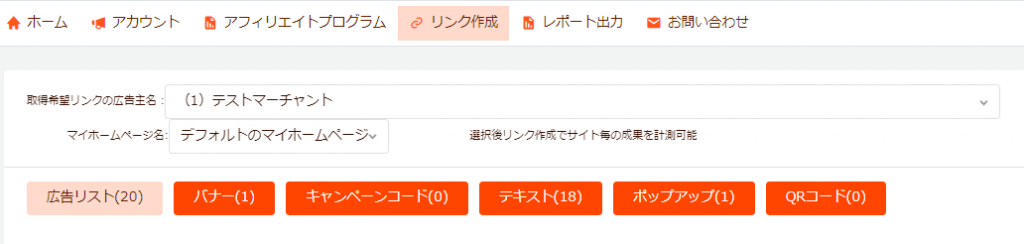
サイトごとにリンクを分けた場合、パラメーターとして「&STID=××××」がつきます。
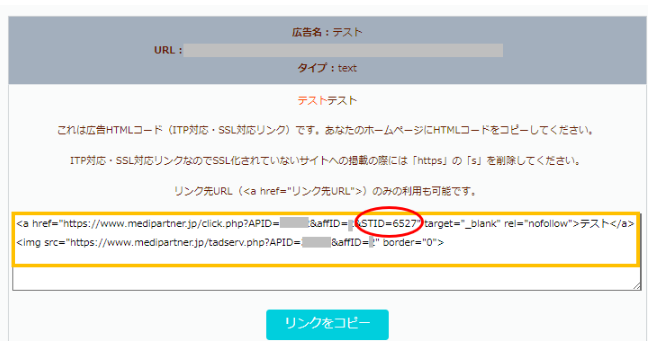
「××××」の部分の数字はサイトに紐づけられています。テキストリンクの場合は、
「○○の詳細」内の「これは広告HTMLコード(SSL対応リンク)です。あなたのホームページにHTMLコードをコピーしてください。」
から取得してください。
一部分だけコピーして使用されると、広告表示回数などにうまく反映しない場合がございます。
同一サイトでリンク別に成果の判別をしたい方は下記のようにパラメーターを
ご利用頂ければ判別が可能です。
■同じページ内で別リンクを使用したい場合など
同じドメインの同じサイトページ内でリンクを分けたい場合は
取得後のアフィリエイトリンクに「pageoptimizer=(任意の値)」のパラメータを付与してください。
リンクAに対して「任意の値:1」をつけた場合
https://www.medipartner.jp/click.php?APID=×××××&affID=×××××&pageoptimizer=1
リンクBに対して「任意の値:2」をつけた場合
https://www.medipartner.jp/click.php?APID=×××××&affID=×××××&pageoptimizer=2
リンクCに対して「任意の値:3」をつけた場合
https://www.medipartner.jp/click.php?APID=×××××&affID=×××××&pageoptimizer=3
「pageoptimizer=(任意の値)」のパラメータはCSVデータにてご確認いただけます。
「pageoptimizer=」のパラメータを付与したリンクについては、クリック数の把握はできませんが
コンバージョン数の把握は可能です。
掲載箇所ごとに付与し、掲載頂くと発生があった際トランザクションデータで
どのリンクからの発生かを判別いただけます。
※レポートの確認方法は こちら です。
2024年5月7日以降に設定されたデフォルト単価以外の特別単価の状況を確認できます。
※届かない場合は有効なアドレスが登録されていない恐れがありますので
ログインの上アドレス変更をお願いいたします。
様
お世話になっております。
メディパートナーサポートでございます。貴社が下記掲載条件で承認しましたので ご確認お願い致します。
——-
広告主ID:~~~~
広告主名:~~~~
アフィリエイトID:~~~~
報酬単価(税込): ¥~~~~
STID:なし
締め日:5日
URL1: https://~~~~
掲載位置1: ~~~~
承認地点:~~~~
承認率保証:~~~~
承認率保証ルール:~~~~
出稿媒体:1: ~~~~
備考:~~~~
報酬単価適用日:~~~~
※貴社側で上記承認した後の条件相違発覚等に関してのトラブル・損害につきま
しては、弊社では一切責任を負いかねますので、ご了承下さいませ。——-
条件確認方法
メディパートナーへログイン >「報酬単価」>
各アフィリエイター毎に条件がでてきますので「詳細」ボタンを押して
内容をご確認ください。※本メール通知後72時間以内に承認をお願い致します。
ご不明な点がございましたらメディパートナーサポート
medipartner_support@optimizer.co.jp までお問い合わせください。
引き続きよろしくお願いいたします。
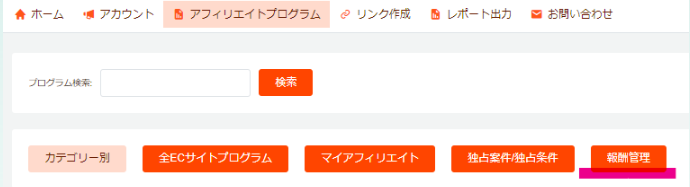
また、デフォルト単価に更新される場合は下記メールをお送りさせていただきます。
メルマガ配信NGの方にも届きますのでご理解いただけますと幸いです。
様
お世話になっております。
メディパートナーサポートでございます。merID:~~~~
案件名:~~~~
affID: ~~~~
に関する掲載条件ですがデフォルト単価に更新されました。ご不明な点がございましたらメディパートナーサポート
medipartner_support@optimizer.co.jp までお問い合わせください。
引き続きよろしくお願いいたします.内容に不備などがございましたら営業担当までお問い合わせください。
申請頂いた一つ一つのサイトを広告主様に確認頂く為、お時間を頂く場合がございます。
提携申請の内容に不明点や不備がある場合、
弊社営業担当・下記アドレスよりお伺いのメールいたしますので、
以下メールアドレスからのメールを受信できるようにご設定ください。
(メディパートナーサポート)
medipartner_support@optimizer.co.jp
尚、弊社からのメールに1~2週間以内にご返信をいただけない場合、
こちらでキャンセル処理等をさせていただきますので予めご了承くださいませ。
もし、なかなかステータスが変わらない場合は一度担当にご連絡頂く、
または問い合わせフォームよりご連絡頂けますと幸いです。
管理画面の「お問い合わせ」をご選択ください。

下記フォームの項目ご入力頂き【送信】頂くとサポートデスクにメッセージが送信されます。
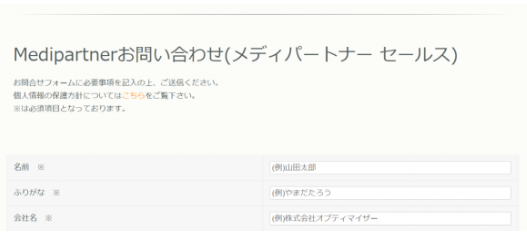
月末締め、お振り込みは支払確定の翌々月15日です。
(金融機関の休業日、または当社休業日と重なる場合は、次の営業日)
税込み振込手数料を引いて1,000円以下の場合はお振込が繰り越しされます。
※お振込みが完了していない成果報酬に関しては、成果確定月から1年間有効となります。
1アカウントにつき、成果確定月毎に振込手数料 (税抜:250円)/(税込:275円)が発生します。
税込みの振込手数料を引いて1,000円以下の場合はお振込が繰り越しされます。
※お振込みが完了していない成果報酬に関しては、成果確定月から1年間有効となります。
※弊社からの支払いが行われたかどうかに関係なく、 成果確定のたびに手数料が(税抜:250円)/(税込:275円))請求となり、
こちらは未払いの場合にも適用されます。
ログイン完了後、ホーム画面から「アカウント」を選択し、「振込レポート」を選択します。
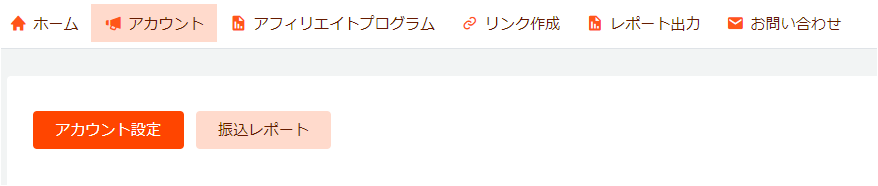
「成果確定年月を指定:」に確認したい期間を選択し、「実行」を押します。
成果確定金額 : その月に承認作業されて、お支払いが確定した金額
成果振込金額 : 承認された成果が実際に振り込まれる金額(振込手数料は除く)
成果振込年月 : 承認された成果が実際に振り込まれる月
※直近の成果に関しては反映に数日かかる場合もございます。ご了承ください。
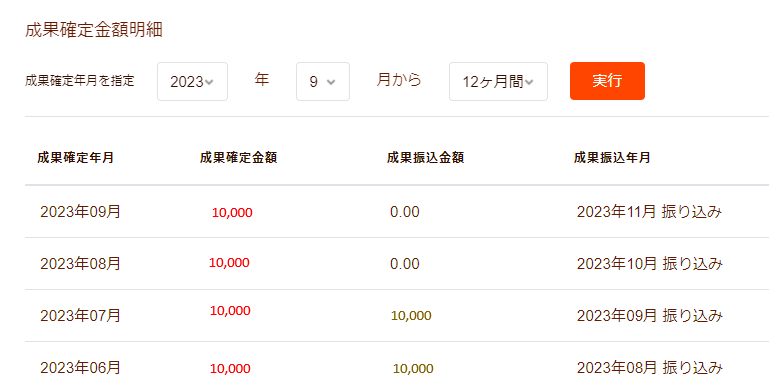
確定した成果で、支払いが未完了の場合「未払い金額」に反映されます。

画面右上の「支払い」ボタンを押しても同様の画面となります。

ログイン完了後、ホーム画面から「レポート出力」を選択し、「トランザクション」を選択します。
期間指定する場合:期間を指定してください。
簡易期間指定の場合:「当日」「前日」「前々日」「当月」「前月」「前々月」どれかを選択してください。
検索基準日:どちらかを選択してください。
「成果発生日」期間中に発生した成果を確認する場合
「成果承認日」期間中に確定(承認済・支払済)になった成果を確認する場合
広告主:お調べしたい広告主様名を選択してください。
サイト名:サイト別でリンクを取得しており、かつサイト別成果を確認したい場合選択してください。
広告名:広告URL別の成果を確認したい場合選択してください。
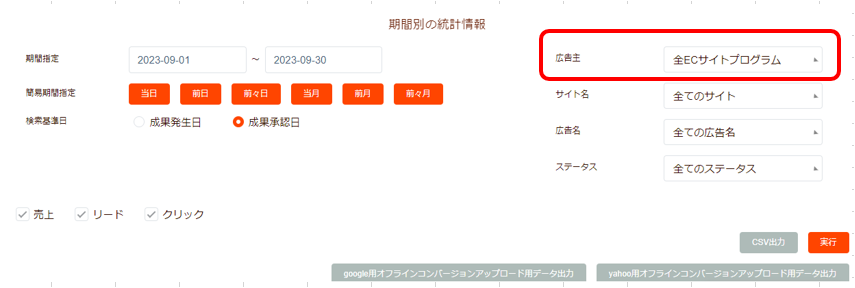
CSVファイルについて
選択後に「実行」を押し、「CSV出力」を押してください。
ダウンロードデータにフィルター設定し「G列:成果確定日」「H列:ステータス」でそれぞれ検索します。
G列:成果確定日 ⇒ お調べしたい日にちを選択します。
2023年9月度の成果をお調べしたい場合は「2023-09」の値を選択します。
H列:ステータス ⇒ 「支払済み」を選択していただきます。
※「承認拒否」「支払待ち」「承認待ち」はお支払い対象外です。
上記の様に選択いただくと、2023年9月度に成果が承認(確定)された金額をお調べいただけます。

口座情報変更のタイミングに応じてお振込の対象日が異なります。
毎月20日まで… 翌月15日振込対象
毎月21日以降… 翌々月15日振込対象
営業日や口座情報確認の関係上、
口座情報変更の反映が前後する場合や変更が行えない場合、
翌々月15日の支払い分より変更後の口座にお振込みが行われる場合がございます。
ご了承ください。
※15日が休業日の場合は翌営業日となります。
口座情報変更に関して指定日の希望ある場合は、営業担当までご連絡くださいませ。
※個人から法人に名義を変更される場合はお問い合わせください
メディパトナーに未登録のサイトがある場合は、管理画面のアカウント情報編集にてマイホームページを追加してください。
その後、すでに提携が完了している案件については、弊社担当までご連絡ください。
提携が完了していない案件の場合は、広告検索画面にて「提携申請をする」を押した後、
提携をしたいサイトを指定して申請を行ってください。
個人(個人事業主)から法人化した場合、必ず変更申請頂く必要がございます。
下記手順に従い必要書類ご準備頂き、申請頂きますようお願いいたします。
法人から個人への名義変更は受け付けておりません。
新規アフィリエイター登録をお願いいたします。
メディパートナー管理画面にログインし【アカウント】を選択します。

【編集】を選択し、会員編集画面を開きます。
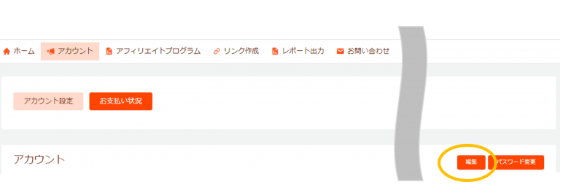
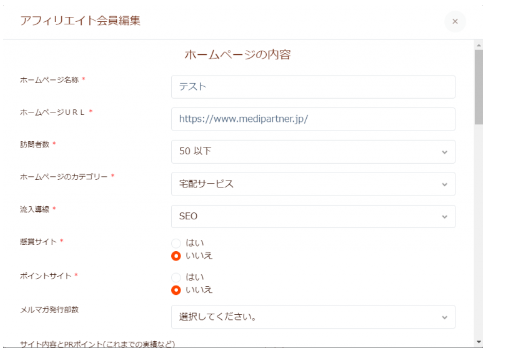
この段階では会員情報の変更は行わず、最下部までスクロール頂き
※個人から法人化により変更を希望する場合はこちらをクリックします。

クリックすると下記ページに遷移します。

登録情報変更依頼書(法人区分への変更及び口座情報変更)
をクリックし、書類のダウンロードをお願いします。
ダウンロード頂いた「登録情報変更依頼書」を記載しご捺印頂き、併せて
・本人確認資料(免許証写し・保険証写し・住民票・印鑑証明書いずれか1つ)
・法人確認用資料(法人確認用資料、印鑑証明書いずれか1つ)
をご準備頂き下記宛先までご郵送ください。
※捺印は法人印(法務局登録の印鑑)にてお願いいたします。
※書類に関しましては、コピーでも問題ございません。必ず有効期限内のものをご用意ください。
PDFでの連携も可能ですが、その場合は※「登録情報変更届出書」は 捺印をカラーにてメール添付をお願い致します。
宛先
medipartner_support@optimizer.co.jp
▼送付先
————————————————–
〒107-0051
東京都港区元赤坂1-1-7
オリエント赤坂モートサイドビル2F
株式会社オプティマイザー 経営管理室宛
※「登録情報変更依頼書在中」とお書き添えください
————————————————–
弊社にて内容に問題が無い事を確認した上で、法人口座へ変更した後、
管理画面にご登録頂いているメールアドレス宛にご連絡差し上げます。
※こちらの操作はPCでのみ操作いただけます。スマートフォンなどでは操作いただけませんのでご注意ください。
ご登録の法人名を変更する場合は下記フローをご確認ください。
ご登録していただいている個人名の変更がなく、法人名や法人名義の口座情報のみ変更する場合、
「履歴事項全部証明書」の提出が必要となります。
下記送付先宛てにご郵送くださいませ。
▼送付先
————————————————–
〒107-0051
東京都港区元赤坂1-1-7
オリエント赤坂モートサイドビル2F
株式会社オプティマイザー 経営管理室宛
※「履歴事項全部証明書在中」とお書き添えください
————————————————–
基本的に別の法人情報を引き継ぐことは出来かねます。
サイト譲渡やアカウント譲渡と同じ扱いになりますので、
新規でアフィリエイター登録を依頼します。
サイトを譲渡する方と、譲渡をされる方でそれぞれ下記ご対応をお願いいたします。
サイトを譲渡する方(譲渡元)
譲渡する旨を弊社担当者にご連絡ください。もしくは問い合わせフォーム・チャットにてご連絡をお願いいたします。
サイトを譲渡される方(譲渡先)
メディパートナーへの新規申し込みをお願いいたします。
登録の際、ホームページ名称などの情報にご注意ください。
ホームページ名称 :譲渡されるサイトのホームページ名
ホームページURL :譲渡されるサイトのURL
それぞれご登録をお願いいたします。
■サイト譲渡スケジュールについて■
①譲渡先のメディア様にメディパートナーに登録いただく
https://www.medipartner.jp/
②譲渡に関してメールにて履歴を残していただく
双方からの履歴が必要となります。譲渡先・譲渡元の法人名・個人名が分かるようお願い致します。
③譲渡先のメディア様の提携を通して、譲渡先のメディア様専用のリンクを発行します。
※広告主様によってはご対応できない場合がございます。
④譲渡先のメディア様のサイトで掲載を開始します。
※広告主様によってはご対応できない場合がございます。
※張替が完了するまでの期間、お支払いは譲渡元のアカウントへお支払いされます。
張替が完了した後は、譲渡先のメディア様のアカウントへお支払いされます。
⑤譲渡元メディア様の所有するサイトの提携解除もしくはアカウントを削除します。
退会ご希望の方は担当もしくは、問い合わせフォームより
退会希望の旨をご連絡ください。
ご連絡頂きましたら、最終確認のメールを送らせて頂きます。
そちらのメールをご確認頂き、必ずご返信頂きますようお願いいたします。
※担当者不明の場合は問い合わせフォームよりご連絡ください。
管理画面内「お問合せ」をクリック頂くと問合せフォームに遷移致します。

下記フォームの項目ご入力頂き【送信】頂くとサポートデスクにメッセージが送信されます。